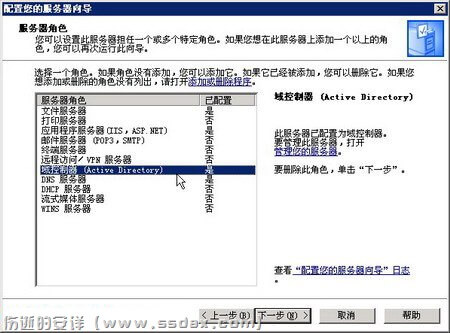卸载Active Directory其实就是将一台域控制器(DC)降级为独立服务器或成员服务器的过程,这种操作往往在网络进行调整或更换服务器时会遇到。如果Active Directory中只有一台域控制器,则Active Directory的卸载过程相对较为简单,只需将Active Directory全部卸载即可。而在比较复杂的Active Directory环境中,卸载Active Directory时需要遵循一定的顺序。例如在Active Directory中存在多个子域,一般应依次卸载子域、树根域、林根域,否则将导致子域无法卸载。
在只有一台域控制器的网络环境中卸载Active Directory的步骤如下所述:
第1步,以系统管理员身份登录域控制器,在开始菜单依次单击“管理工具”打开“配置用户的服务器向导”,在“服务器角色”对话框中选中角色列表中的“域控制器(Active Directory)”→“配置您的服务器向导”菜单项。打开“配置您的服务器向导”对话框,在“服务器角色”列表中选中“域控制器”选项,并单击“下一步”按钮,如图所示。
选中“域控制器”选项
第2步,打开“角色删除确认”对话框,选中“删除域控制器角色”复选框,并单击“下一步”按钮,如图所示。
选中“删除域控制器角色”复选框
第3步,打开“Active Directory安装向导”,在欢迎页中单击“下一步”按钮。此时可能会弹出一个提示框,提示管理员应保证删除该域控制器后,域用户可以访问其他全局编录服务器以登录到域。确认符合此要求后单击“确定”按钮,如图所示。
确认删除域控制器
第4步,在打开的“删除Active Directory”对话框中会提示用户所删除的DC是否是域中的最后一个域控制器。如果选中“这个服务器是域中的最后一个域控制器”复选框,则这个DC被删除后Active Directory将不复存在,该DC将降级成为一台独立服务器。本例所述的网络环境只有一个域控制器,因此选中该复选框,并单击“下一步”按钮,如图所示。
选中“这个服务器是域中的最后一个域控制器”复选框
第5步,打开“应用程序目录分区”对话框,在这里只是提示保留有关目录分区副本的信息,单击“下一步”按钮。在打开的“确认删除”对话框中作最后的确认,单击“下一步”按钮,如图所示。
确认删除应用程序目录分区
第6步,在打开的“管理员密码”对话框中需要重新设置系统管理员密码。输入新的管理员密码(必须符合密码策略),单击“下一步”按钮,如图所示。
“管理员密码”对话框
第7步,打开“摘要”对话框,确认操作准确无误后单击“下一步”按钮,安装向导开始卸载Active Directory。细心的用户会发现,对话框中的橡皮擦在不断擦去笔记本中的内容。卸载过程所需时间较长,完成卸载后需要重新启动计算机,如图所示。
正在卸载Active Directory